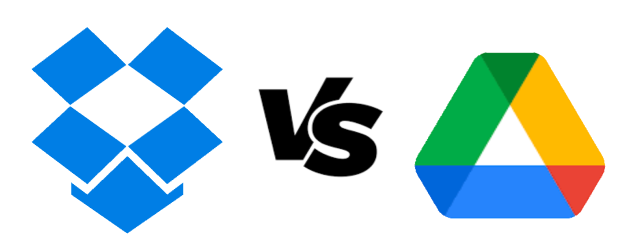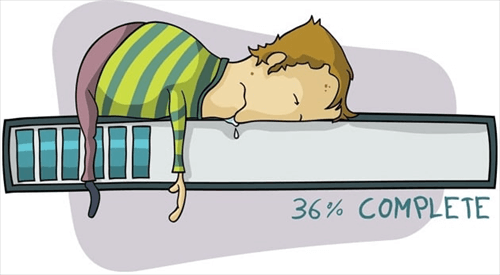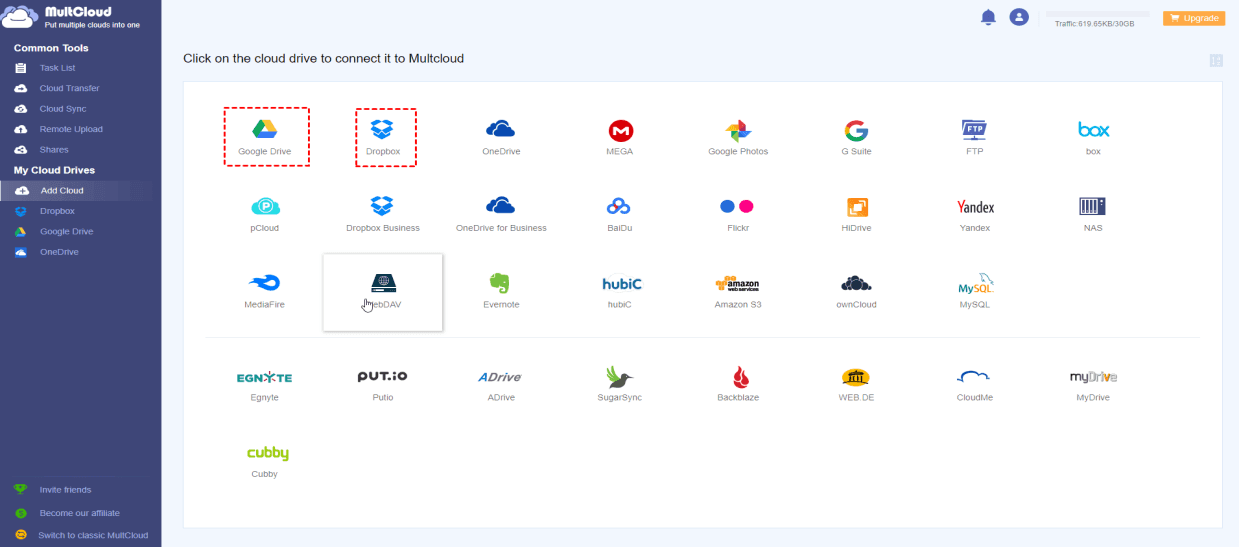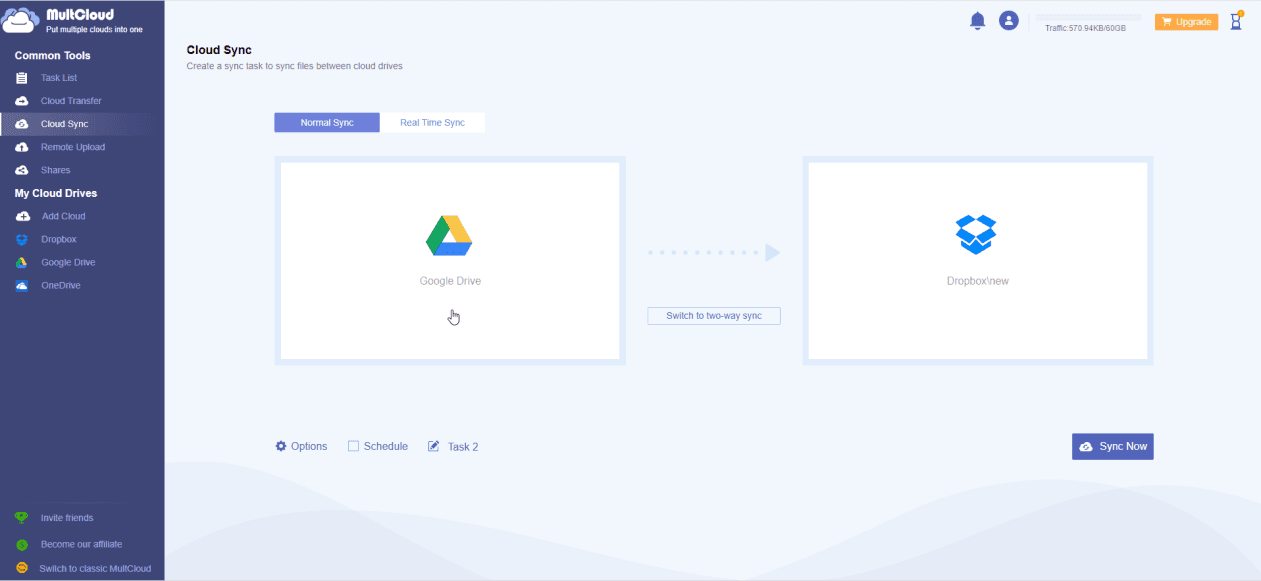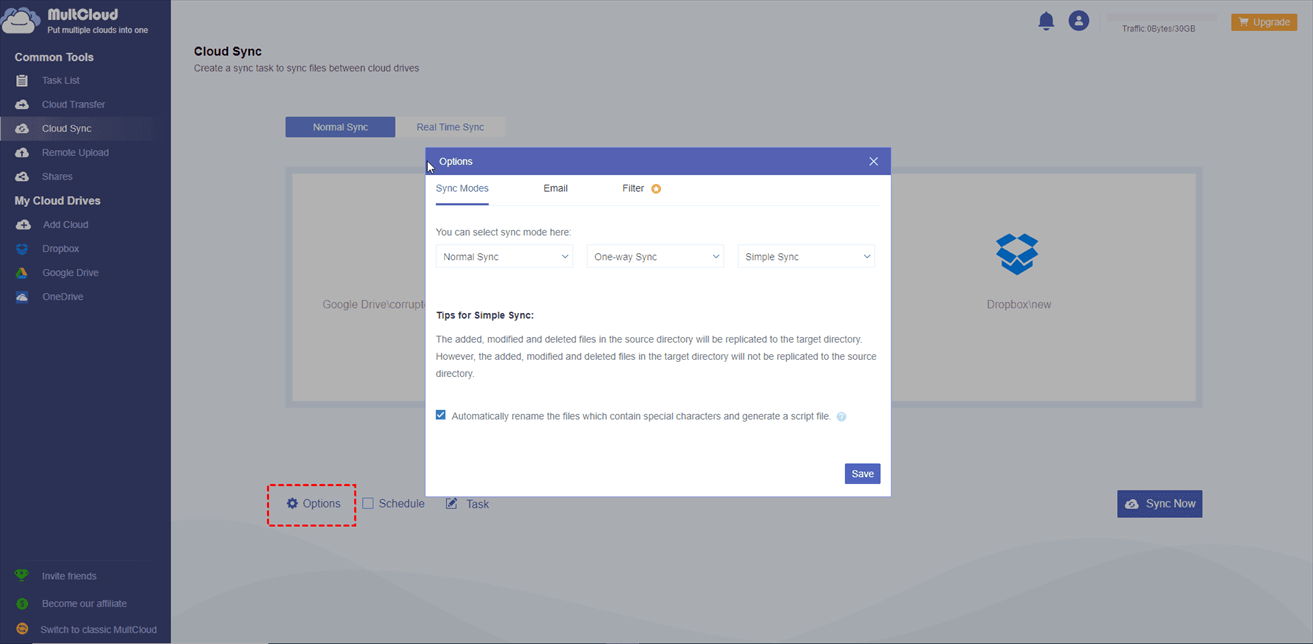前言
计算机是我们常用的办公设备,每次使用就会产生各种文件数据,而这些数据的不断增加让计算机本身的存储空间不够,所以移动硬盘和云盘成了我们存储数据的必备工具。但是因为移动硬盘的不方便性,云盘就成了人们目前最爱的一款存储工具。
Dropbox和Google Drive是两款比较出色的云盘。他们有许多类似的功能,但是仔细对比就知道,它们的功能还是有细微差别,而这些细微差别就会让使用它们的用户体验不同。您想知道哪一个云盘更适合自己,就需要更深入的了解它们。接下来我们将从定价和存储、安全、文件共享、文件同步和上传速度这四个方面对Dropbox和Google Drive进行对比,希望对你们有帮助。
Dropbox与Google Drive:定价和存储
无论是企业还是个人都会接触到云盘,但这两者都希望能够找到一个即实惠又好用的云盘。因此云盘的价格也成为选购的重要条件之一。
那么Dropbox与Google Drive定价是如何的呢?从它们各自的官网中我们可以了解到,Dropbox与Google Drive的定价都分为个人和企业两个版本,两个版本为使用它的用户提供的功能也不相同,所以为了大家能够直观地看到价格对比情况,下面是我对两个云盘根据不同服务对象做出的价格对比表。
Dropbox与Google Drive:个人版定价和存储
| 版本 | 价格 | 存储空间 | 存储空间成本 | |
|---|---|---|---|---|
| Dropbox | Basic | 免费 | 2GB | 0 |
| Plus | $11.99/月 | 2TB | $0.006/GB | |
| Family | $19.99/月 | 共享2TB | $0.010/GB | |
| Google Drive | Free | 免费 | 15GB | 0 |
| Google One | $1.99/月 | 100GB | $0.020/GB | |
| $2.99/月 | 200GB | $0.015/GB | ||
| $9.99/月 | 2TB | $0.005/GB |
Dropbox与Google Drive:企业版定价和存储
| 版本 | 价格 | 存储空间 | 存储空间成本 | |
|---|---|---|---|---|
| Dropbox | Professional | $19.99/月 | 3TB | $0.007/GB |
| Standard | $15/月 | 5TB | $0.003/GB | |
| Advanced | $25/月 | 空间足够 | - | |
| Google Drive | Business Starter | $6/月 | 30GB | $0.2/GB |
| Business Standard | $12/月 | 2TB | $0.006/GB | |
| Business Plus | $18/月 | 5TB | $0.004/GB |
从上面的两个版本的价格对比表格来看,Google Drive的个人版定价比Dropbox的个人版定价更实惠,并且Google Drive提供的免费空间比Dropbox免费空间更多;而Dropbox的商业版定价比Google Drive商业版定价更实惠。
如果您是个人或家庭使用云盘,建议Google Drive;如果您是将云盘作为商业团队使用,建议使用Dropbox。
Dropbox与Google Drive:安全
Dropbox与Google Drive毕竟都是云端服务,属于网络服务。因此,安全性和私密性是我们重点关注的一项功能。Dropbox与Google Drive的安全防护算是并驾齐驱,两者都结合了双因素身份验证和加密静止文件的功能来保护数据。
但是Dropbox的安全工作做的更好一点,因为Dropbox的两步验证为账户添加了一道额外的安全防线。启用两步验证后用户登录或关联其他设备时,系统会要求用户提供6位数字代码或USB安全钥匙。并且Dropbox对每一个文件都使用了强密码加密。
如果对云服务安全性有要求的可以选择Dropbox作为自己的云盘。
Dropbox与Google Drive:文件共享
Google Drive和Dropbox都可以共享文件或文件夹,并且两者在授予权限和共享连接的方面都是差不多的,都需要设置共享人员名单,以及访问、编辑权限等。
但是Dropbox在保护共享文件方面比Google Drive做得更好,Dropbox允许在共享文件中设置密码,只有知道密码的人才能访问。并且Dropbox在设置共享文件的时候还能对其设置到期日期。这样当文件共享日期到期后,共享文件的连接就会停止工作。
Dropbox允许我们把任何人提升为文件所有者,获得权限的用户可以完全删除某人对文件的访问权限。而Google没有办法将团队以外的用户提升为所有者。
Dropbox与Google Drive:文件同步及上传速度
Dropbox与Google Drive同步文件的方法不同,所以上传的速度也会不同,但是Dropbox与Google Drive都会自动保存文件。
Google Drive同步文件是从云端下载文件和从计算机硬盘上传文件的过程。Google Drive同步后,计算机上的Google Drive文件夹里的文件会与云盘里的文件保持一致。这样文件就会一直是更新的状态。但是在其他设备上使用Google访问更新过的文件,可能会延迟这份文件的更新,呈现在我们面前的是文件没有更新过的状态。另外,Google进行文件同步的时候突然无法连接网络,那么您的文件可能会丢失。
Dropbox与Google Drive文件同步的方式不太一样,Dropbox使用的上传方式是以块为单位同步文件。这样的上传速度要比Google Drive快得多。并且Dropbox在另外的设备上访问文件也不会花费太多的时间。尤其是您有大量文件需要集中处理,选择Dropbox更合适。
从Google Drive与Dropbox的对比情况我们可以知道,Google Drive对比Dropbox的不足之处在于,Google Drive在其他设备上登录后文件同步更新的速度会延迟。而Dropbox就快得多。但是Dropbox的个人免费存储空间比Google Drive的小,另外Dropbox的移动端功能也很少。
Dropbox与Google Drive间文件同步的简单方法
如果我们想把Dropbox中的文件同步到Google Drive中或者把Google Drive中的文件同步到Dropbox中,传统的方式是将一个云盘里的所有文件先手动下载下来,然后再手动上传到另外一个云盘中。这样的操作方式不仅十分麻烦还非常浪费时间,所以这个时候需要第三方工具在Dropbox与Google Drive中起到一个媒介的作用。我们可以使用MultCloud作为它们同步文件的第三方媒介。
MultCloud是一款网页端应用程序,可以连接所有云驱动器并将文件从一个云服务直接传输或同步到另一个云服务,它支持Google Drive、Dropbox、OneDrive等30多种云服务,使用SSL的256位AES加密进行网站连接和云传输,保障了文件数据的安全;同时不会在服务器上保存或缓存传输或同步过的文件数据,给到用户良好的体验。
MultCloud的优点
- 任务开始后,我们可以关闭网页,或者关闭电脑,MC也会在后台运行。
- 相较于传统的下载及上传方式,MultCloud的同步不依赖于网络。也就是说,即便您本地网络很差,同步任务的速度也不会受到您本地网络的影响,这样将大大节省了您的时间。
- MultCloud的同步功能对数据大小没有任何限制。所以,您可以一次性传输您所有的数据。
Google Drive与Dropbox在MultCloud中同步文件
下面我们以同步Google Drive文件到Dropbox为例,具体操作步骤如下:
1.打开MultCloud创建账号并登录,然后在右侧列表中点击添加云,添加需要同步文件的云盘。 MultCloud初次访问云盘需要授予访问云盘权限,请点击是。这里分别添加Google Drive和Dropbox。
2.在云同步中选择Google Drive作为源盘,选择Dropbox作为目标云盘。
提示:如果想要只同步Google Drive里面的部分文件作为源,那么在创建同步任务的时候可以选择Google Drive下面的文件作为源,在Dropbox下面的路径作为目标存储路径。
3.确定好需要同步的文件后,可以点击页面带有设置图标的选项,我们可以在这里选择文件同步模式。
注:
- 同步模式:普通同步和即时同步。普通同步中包含简单同步、镜像同步(付费)、移动同步(付费)等。
- 设置同步时间(每日、每周、每月)。
4.最后点击开始同步,将Google Drive中的文件同步到Dropbox中。
总结
通过对Dropbox与Google Drive之间的对比,我们了解到Google Drive的定价与存储更适合个人或家庭,而Dropbox则更适合商业团队方面。两个云盘的安全性能、文件共享功能基本相同,Google Drive的文件同步速度就稍逊色于Dropbox,但是两者想要互相同步文件那就需要下载在上传,比较费时。
所以如果想在云盘之间进行文件传输或同步的话,可以试试MultCloud,也许它会帮到你。MultColud不需要下载软件,只需要一个账号,并且文件同步开始后,即使关闭计算机,文件依然能正常同步。
MultCloud支持的云盘
-
Google Drive
-
Google Workspace
-
OneDrive
-
OneDrive for Business
-
SharePoint
-
Dropbox
-
Dropbox Business
-
MEGA
-
Google Photos
-
iCloud Photos
-
FTP
-
box
-
box for Business
-
pCloud
-
Baidu
-
Flickr
-
HiDrive
-
Yandex
-
NAS
-
WebDAV
-
MediaFire
-
iCloud Drive
-
WEB.DE
-
Evernote
-
Amazon S3
-
Wasabi
-
ownCloud
-
MySQL
-
Egnyte
-
Putio
-
ADrive
-
SugarSync
-
Backblaze
-
CloudMe
-
MyDrive
-
Cubby